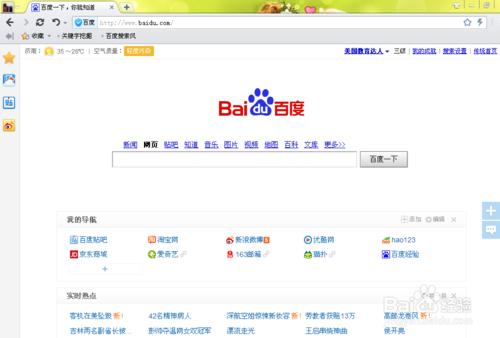
有时候,浏览器有缓存的话,会导致我们干什么事情都有滞缓。对于这种情况,你可以把自己的浏览器的缓存给清除干净就可能了。今天分享的就是百度浏览器如何清理缓存。
方法/步骤
1
打开百度浏览器。
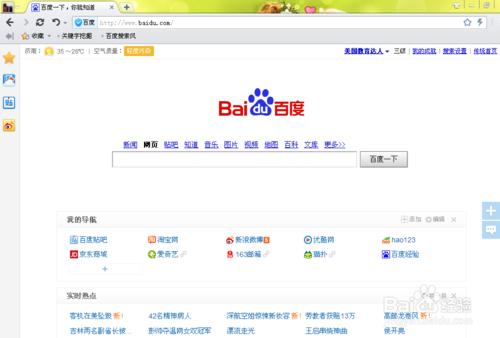
2
点击浏览器右侧的菜单工具。
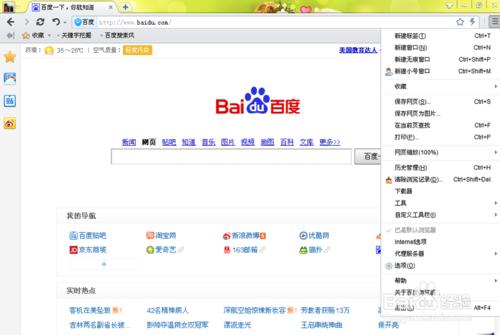
3
找到工具条里的清除浏览工具。
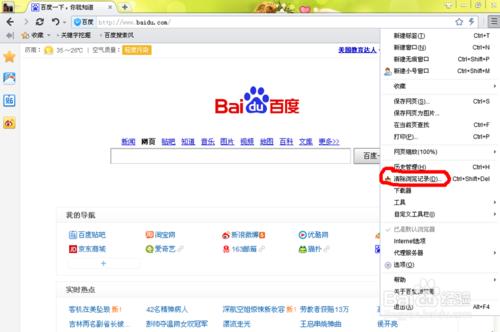
4
点击进入后,会有需要你清除的记录的一些选择,根据自己的实际情况,选择清除的项目。
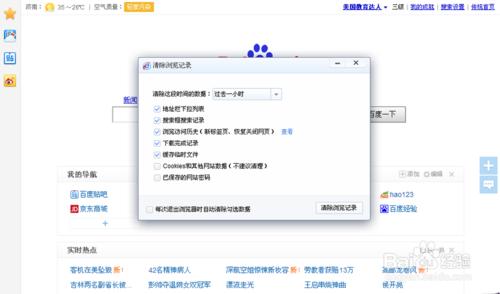
5
如果你不想每次都这么麻烦的话,直接在这个界面上选择“每次退出浏览器的时候自动清除”选项。
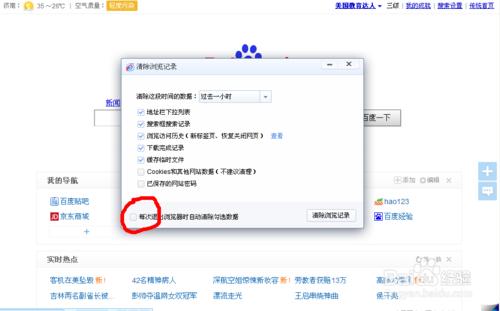
6
好了,就这样,你的百度浏览器的缓存就清理完毕了。是不是很简单。
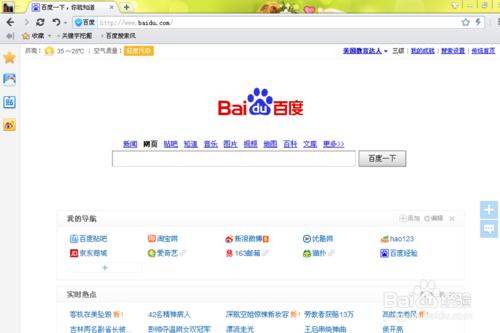

百度浏览器屏蔽广告方法图文介绍 百度浏览器怎么关闭广告过滤功能
百度浏览器屏蔽广告方法图文介绍 百度浏览器怎么屏蔽广告?我们在打开一些网页的时候经常回弹出一些广告,甚至有些网页的广告还有很大的声音,这个时候你是不是觉得很郁闷(0)人阅读时间:2024-05-13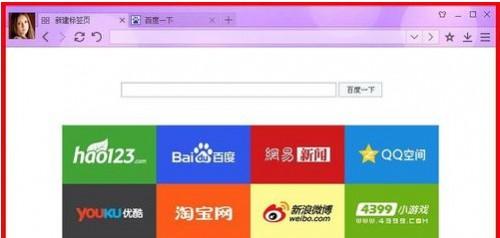
百度浏览器怎么翻译网页?百度浏览器翻译插件使用图文教程
百度浏览器怎么翻译网页?百度浏览器翻译插件使用图文教程 百度浏览器怎么翻译网页?百度浏览器怎么使用翻译插件?现在新升级的浏览器的功能比以前强大多了,不但能截图什(0)人阅读时间:2024-05-13
浏览器漏洞(浏览器漏洞原理违法还是那个眼镜照,相信啊相信)
浏览器漏洞 百度浏览器6.4.0.49133 伪造任意网址 百度浏览器近期发现漏洞,百度浏览器6.4.0.49133以及以前版本伪造任意网址漏洞,伪造任意协议((0)人阅读时间:2024-05-13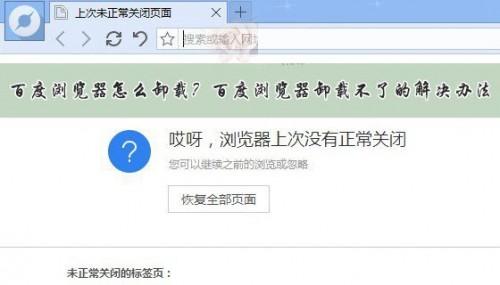
百度浏览器怎么卸载不掉?百度浏览器卸载不了的解决办法介绍
百度浏览器怎么卸载不掉?百度浏览器卸载不了的解决办法介绍 百度浏览器一直是小编比较喜欢的一款浏览器,不过最近在每天首次打开百度浏览器的时候,都会卡顿半天,因此打(0)人阅读时间:2024-05-13百度浏览器怎么清除缓存?百度浏览器清除缓存方法步骤
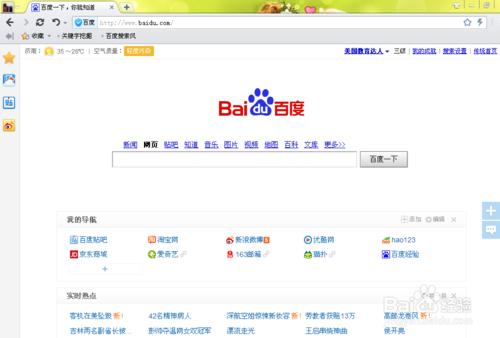 百度浏览器怎么清除缓存?百度浏览器清除缓存方法步骤 有时候,浏览器有缓存的话,会导致我们干什么事情都有滞缓。对于这种情况,你可以把自己的浏览器的缓存给清除干净就..2024-05-13
百度浏览器怎么清除缓存?百度浏览器清除缓存方法步骤 有时候,浏览器有缓存的话,会导致我们干什么事情都有滞缓。对于这种情况,你可以把自己的浏览器的缓存给清除干净就..2024-05-13百度浏览器屏蔽广告方法图文介绍 百度浏览器怎么关闭广告过滤功能
 百度浏览器屏蔽广告方法图文介绍 百度浏览器怎么屏蔽广告?我们在打开一些网页的时候经常回弹出一些广告,甚至有些网页的广告还有很大的声音,这个时候你是不是觉得很郁闷..2024-05-13
百度浏览器屏蔽广告方法图文介绍 百度浏览器怎么屏蔽广告?我们在打开一些网页的时候经常回弹出一些广告,甚至有些网页的广告还有很大的声音,这个时候你是不是觉得很郁闷..2024-05-13百度浏览器怎么翻译网页?百度浏览器翻译插件使用图文教程
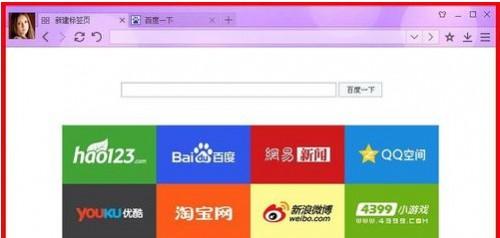 百度浏览器怎么翻译网页?百度浏览器翻译插件使用图文教程 百度浏览器怎么翻译网页?百度浏览器怎么使用翻译插件?现在新升级的浏览器的功能比以前强大多了,不但能截图什..2024-05-13
百度浏览器怎么翻译网页?百度浏览器翻译插件使用图文教程 百度浏览器怎么翻译网页?百度浏览器怎么使用翻译插件?现在新升级的浏览器的功能比以前强大多了,不但能截图什..2024-05-13浏览器漏洞(浏览器漏洞原理违法还是那个眼镜照,相信啊相信)
 浏览器漏洞 百度浏览器6.4.0.49133 伪造任意网址 百度浏览器近期发现漏洞,百度浏览器6.4.0.49133以及以前版本伪造任意网址漏洞,伪造任意协议(..2024-05-13
浏览器漏洞 百度浏览器6.4.0.49133 伪造任意网址 百度浏览器近期发现漏洞,百度浏览器6.4.0.49133以及以前版本伪造任意网址漏洞,伪造任意协议(..2024-05-13